怪物大战地球啦!3ds Max教你打造可爱三维小怪物(3)
第十二步
让我们在侧视图创建一些新的边:(图14)
1、选择5个边,如下图。
2、按住键盘Shift键。
3、向左移动。
4、根据参考图进行调整。
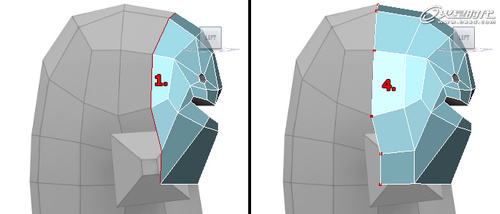
图14
第十三步
现在按照上面的方法将头部完成。(图15)
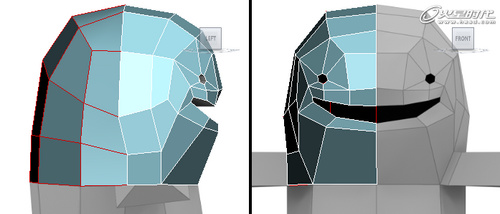
图15
第十四步
现在最困难的部分已经结束,这个怪物的3D模型其余部分是相当简单的,下面让我们完成躯干:(图16)
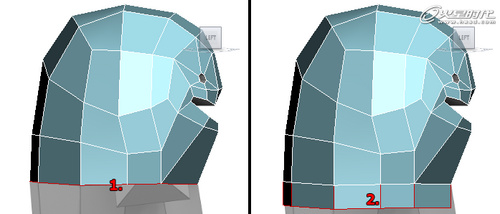
图16
1、激活边子物体级别,选择5个边。
2、向下移动。
3、根据参考图进行调整。
最终将怪物的底部做好。(图17)
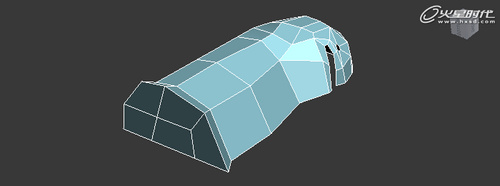
图17
第十五步
手臂的创建是非常轻松的,只需要挤压几次就可以完成:
1、激活多边形子物体级别。
2、激活挤压工具。(Edit Poly > Edit Polygons > Extrude)
3、选择相应的面进行挤压。
请一定要挤出一点,不要太多。因为在平滑后我希望这里的转折比较明显。(图18)
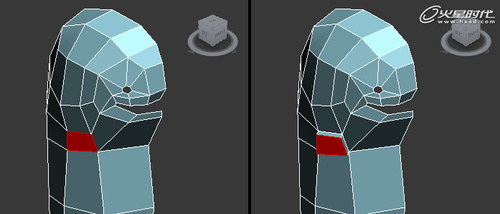
图18
第十六步
完成手臂:(图19)
1、继续挤压一次,根据参考图调整点。
2、使用Bevel完成两次调整。(Edit Poly > Edit Polygons > Bevel)
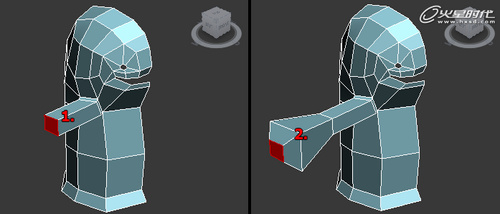
图19
第十七步
把眼睛和嘴的位置向模型的内部挤压一点点,如下图。(图20)
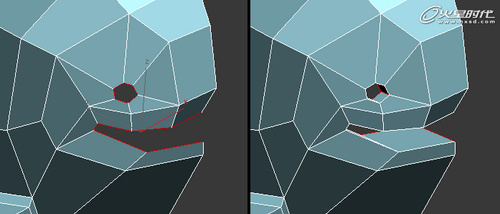
图20
第十八步
整个模型到这里就完成了,给模型一个偏浅灰色的材质,然后在模型的下面创建一个白色的平面,背景设置为白色,最后渲染,如下图。(图21)
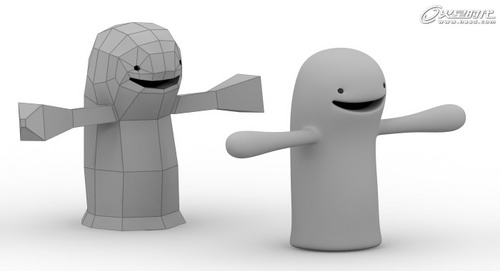
图21
more
评论 {{userinfo.comments}}
-
{{child.nickname}}
{{child.create_time}}{{child.content}}






{{question.question}}
提交
昨夜今晨:微信公众号上线付费加热服务 英伟达将恢复供应中国H200芯片
2025-12-25
年终数码好物选购指南:华为MatePad Mini打造随身数字生活
2025-12-23
首发A20系列芯片 iPhone 18系列最快明年Q1试产
2025-12-23
驱动号 更多















































